クラウドサインで書類が締結されたら、Google Chatに通知する
試してみる
■概要
「クラウドサインで書類が締結されたら、Google Chatに通知する」フローは、書類の締結後にチームへ通知を行う業務ワークフローです。クラウドサインのWebhook機能を活用し、書類のステータス変更を自動で検知します。Yoomを通じてGoogle Chatに通知を送ることで、手動での確認や連絡の手間を省き、スムーズな情報共有を実現します。
■このテンプレートをおすすめする方
・クラウドサインを利用して書類の管理を行っているビジネス担当者の方
・書類締結後の通知作業を自動化したいと考えているチームリーダーの方
・Google Chatを活用してチーム内のコミュニケーションを円滑にしたい企業の方
・業務プロセスの効率化を図りたいIT担当者の方
■注意事項
・クラウドサイン、Google ChatのそれぞれとYoomを連携してください。
・Google Chatとの連携はGoogle Workspaceの場合のみ可能です。詳細は下記を参照ください。
https://intercom.help/yoom/ja/articles/6647336
「クラウドサインで契約が締結されたけど、その後の情報共有やシステムへの登録を手作業で行っていて時間がかかる…」
「契約締結のたびに、関係部署への通知や顧客情報DBへの入力が必要で、他の重要な業務に手が回らない…」
このように、契約締結後のルーチンワークに追われ、本来注力すべき業務に集中できないという課題を抱えていませんか?
もし、クラウドサインで書類が締結されたという情報をWebhookで自動的にキャッチし、チャットツールへの通知やデータベースへの情報登録などを自動で行える仕組みがあるとどうでしょう?
きっと、これらの煩わしさから解放され、より生産性の高い業務に時間を使うことができるようになるはずです。
今回ご紹介する自動化の設定はノーコードで簡単にでき、プログラミングの知識も不要です。ぜひこの機会に自動化を導入して、日々の業務をもっとスムーズにしましょう!
とにかく早く試したい方へ
Yoomには、クラウドサインで書類が締結された情報を取得して、活用するといった業務フローを自動化するテンプレートが用意されています。
「まずは試してみたい!」という方は、以下のバナーの「試してみる」をクリックして、さっそく自動化を体験してみましょう!
クラウドサインで書類が締結されたら、Google Chatに通知する
試してみる
■概要
「クラウドサインで書類が締結されたら、Google Chatに通知する」フローは、書類の締結後にチームへ通知を行う業務ワークフローです。クラウドサインのWebhook機能を活用し、書類のステータス変更を自動で検知します。Yoomを通じてGoogle Chatに通知を送ることで、手動での確認や連絡の手間を省き、スムーズな情報共有を実現します。
■このテンプレートをおすすめする方
・クラウドサインを利用して書類の管理を行っているビジネス担当者の方
・書類締結後の通知作業を自動化したいと考えているチームリーダーの方
・Google Chatを活用してチーム内のコミュニケーションを円滑にしたい企業の方
・業務プロセスの効率化を図りたいIT担当者の方
■注意事項
・クラウドサイン、Google ChatのそれぞれとYoomを連携してください。
・Google Chatとの連携はGoogle Workspaceの場合のみ可能です。詳細は下記を参照ください。
https://intercom.help/yoom/ja/articles/6647336
クラウドサインの契約締결情報を活用した自動連携パターン
クラウドサインで契約が締結された後の、関係部署へのタイムリーな通知や、各種システムへのデータ登録といった一連の業務フローを自動化する方法を、具体的なテンプレートを交えながら紹介します!
これらの自動化により、手作業による時間的コストやヒューマンエラーを削減し、契約関連業務の効率を大幅に向上させることができるでしょう。
気になるテンプレートがあれば、ぜひ気軽にクリックして試してみてくださいね!
クラウドサインの契約締結情報をチャットツールに通知する
クラウドサインで書類が締結された際に、その締結情報をSlackやGoogle Chatといった日常的に利用するチャットツールへタイムリーに自動通知することができます。
契約ステータスの迅速な共有が実現し、関係部署間の連携をよりスムーズかつ効率的に進めることが可能になるでしょう。
クラウドサインで書類が締結されたら、Google Chatに通知する
試してみる
■概要
「クラウドサインで書類が締結されたら、Google Chatに通知する」フローは、書類の締結後にチームへ通知を行う業務ワークフローです。クラウドサインのWebhook機能を活用し、書類のステータス変更を自動で検知します。Yoomを通じてGoogle Chatに通知を送ることで、手動での確認や連絡の手間を省き、スムーズな情報共有を実現します。
■このテンプレートをおすすめする方
・クラウドサインを利用して書類の管理を行っているビジネス担当者の方
・書類締結後の通知作業を自動化したいと考えているチームリーダーの方
・Google Chatを活用してチーム内のコミュニケーションを円滑にしたい企業の方
・業務プロセスの効率化を図りたいIT担当者の方
■注意事項
・クラウドサイン、Google ChatのそれぞれとYoomを連携してください。
・Google Chatとの連携はGoogle Workspaceの場合のみ可能です。詳細は下記を参照ください。
https://intercom.help/yoom/ja/articles/6647336
クラウドサインの契約締結情報をメールで通知する
クラウドサインでの契約締結に関する詳細情報をGmailなどのメールツールを通じて、関係者へ自動で通知することもできます。
重要な契約情報を確実に伝達し、その後の対応漏れを防ぎつつ、情報共有の確実性を高めるのに役立ちますよ!
クラウドサインで書類が締結されたら、Gmailで通知する
試してみる
■概要
「クラウドサインで書類が締結されたら、Gmailに通知する」フローは、書類の締結後に自動で通知メールを送信する業務ワークフローです。クラウドサインで重要な書類が締結された際、関係者に通知を送ることで、情報共有をスムーズに行えます。Yoomを活用したこのワークフローにより、クラウドサインとGmailがシームレスに連携し、通知作業が自動化されます。
■このテンプレートをおすすめする方
・クラウドサインを日常的に利用しており、書類の締結後に迅速な通知が必要な方
・書類締結後の通知作業を自動化したいと考えている企業のIT担当者
・業務の効率化を図り、手動での通知ミスを防ぎたいチームリーダー
・クラウドサインとGmailを連携させた業務ワークフローを導入したい経営者
■注意事項
・クラウドサイン、GmailのそれぞれとYoomを連携してください。
クラウドサインの契約締結情報をデータベース/CRMサービスに記録する
クラウドサインで締結された契約書の情報や顧客データを、Airtableのようなデータベースや各種CRMサービスへ自動的に記録・更新することも可能です。
顧客情報や契約情報の一元管理を容易にし、手作業によるデータ入力のミスやそれに伴う手間の削減が期待できます。
クラウドサインで書類が締結されたら、Airtableに追加する
試してみる
■概要
「クラウドサインで書類が締結されたら、Airtableに追加する」フローは、書類締結後のデータ管理を自動化する業務ワークフローです。クラウドサインで契約書が締結されると、Webhookを活用してその情報をAirtableに自動的に追加します。これにより、手動でのデータ入力の手間を省き、効率的なデータ管理を実現します。
■このテンプレートをおすすめする方
・クラウドサインを利用して契約書の締結を行っているビジネスオーナーの方
・Airtableでデータ管理を行っており、手動入力に時間を取られている方
・業務の自動化を推進し、効率的なワークフローを構築したいチームリーダーの方
・Webhookを活用してSaaSアプリを連携させたいと考えているIT担当者の方
■注意事項
・クラウドサイン、AirtableのそれぞれとYoomを連携してください。
クラウドサインとGoogle Chatを連携するフローを作ってみよう
それではここから例として、「クラウドサインで書類が締結された際に、その情報をGoogle Chatに自動で通知する」フローの作成手順を解説していきます!
ここではYoomを使用してノーコードで設定をしていくので、もしまだYoomのアカウントをお持ちでない場合は、こちらの登録フォームからアカウントを作成しておきましょう。
[Yoomとは]
フローの作成方法
今回は大きく分けて以下のプロセスで作成します。
- クラウドサインとGoogle Chatのマイアプリ登録
- テンプレートをコピー
- クラウドサインのトリガー設定とGoogle Chatのアクション設定
- トリガーをONにしてフローの動作確認
クラウドサインで書類が締結されたら、Google Chatに通知する
試してみる
■概要
「クラウドサインで書類が締結されたら、Google Chatに通知する」フローは、書類の締結後にチームへ通知を行う業務ワークフローです。クラウドサインのWebhook機能を活用し、書類のステータス変更を自動で検知します。Yoomを通じてGoogle Chatに通知を送ることで、手動での確認や連絡の手間を省き、スムーズな情報共有を実現します。
■このテンプレートをおすすめする方
・クラウドサインを利用して書類の管理を行っているビジネス担当者の方
・書類締結後の通知作業を自動化したいと考えているチームリーダーの方
・Google Chatを活用してチーム内のコミュニケーションを円滑にしたい企業の方
・業務プロセスの効率化を図りたいIT担当者の方
■注意事項
・クラウドサイン、Google ChatのそれぞれとYoomを連携してください。
・Google Chatとの連携はGoogle Workspaceの場合のみ可能です。詳細は下記を参照ください。
https://intercom.help/yoom/ja/articles/6647336
ステップ1:クラウドサインとGoogle Chatのマイアプリ登録
はじめに、使用するアプリとYoomを連携するための「マイアプリ登録」を行います。
事前にマイアプリ登録を済ませておくと、後続のフローの設定がスムーズになりますよ!
マイアプリ登録は、Yoomの画面左側にある「マイアプリ」を選択し、右側に表示される「+新規接続」をクリックして進めていきます。

【クラウドサインのマイアプリ登録】
検索窓にクラウドサインと入力し、表示される候補からクラウドサインを選択します。

Yoomと連携するアカウント情報を入力し、「追加」をクリックして連携完了です!
※クラウドサインのマイアプリ登録の詳しい方法はこちらをご参照ください。
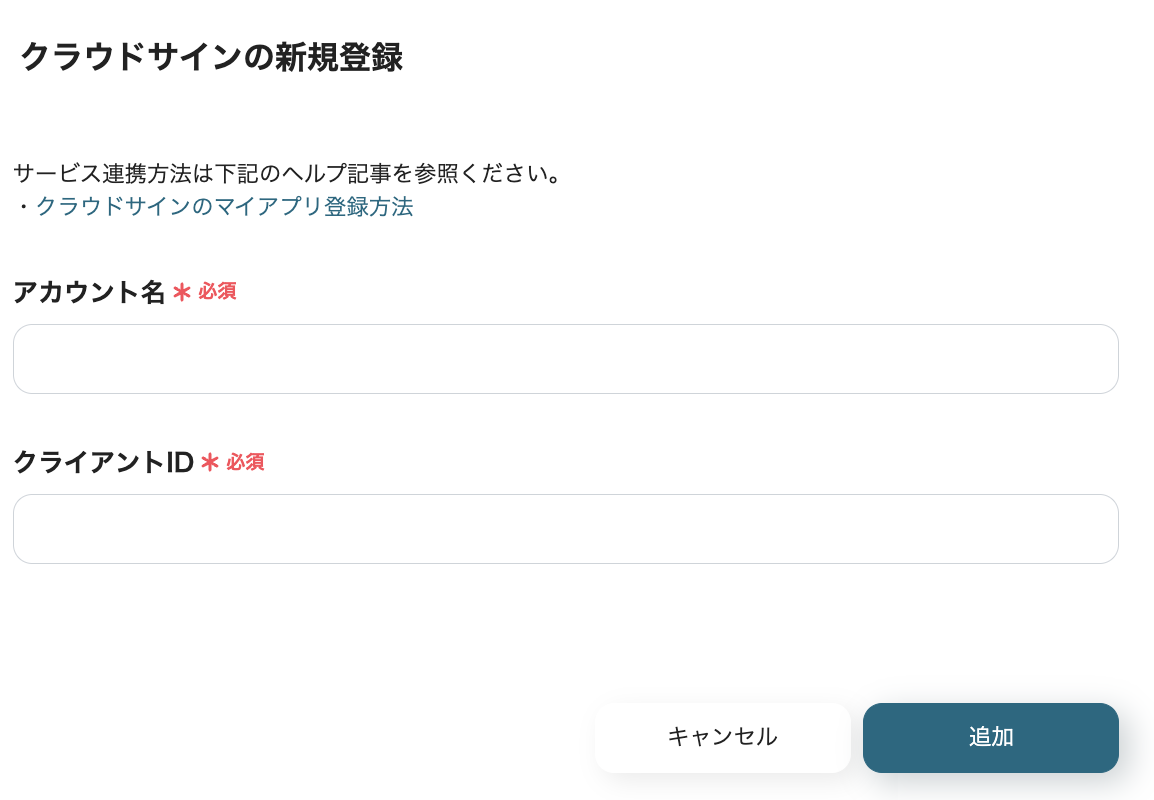
【Google Chatのマイアプリ登録】
先ほどと同じように検索窓にGoogle Chatと入力し、表示される候補からGoogle Chat(OAuth)を選択します。

「Sign in with Google」をクリックしましょう!
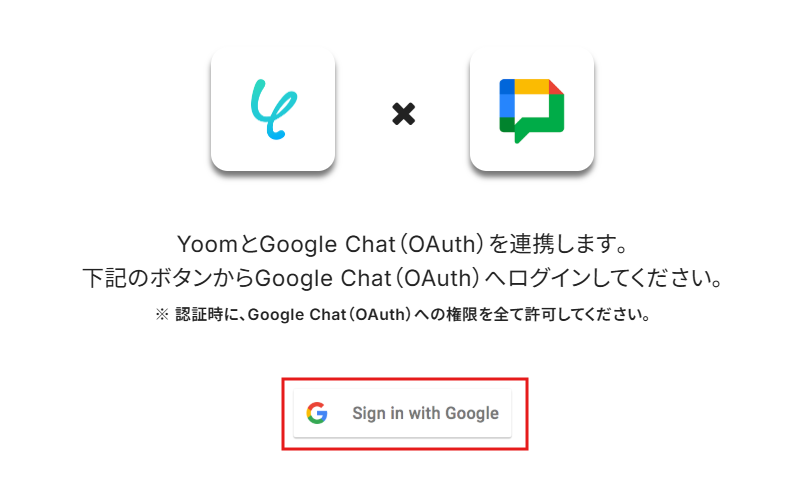
こちらの記事を参考に、「Client ID」と「Client Secret」を取得後、入力欄に取得した値を入力してください。最後に「登録する」をクリックして連携完了です!
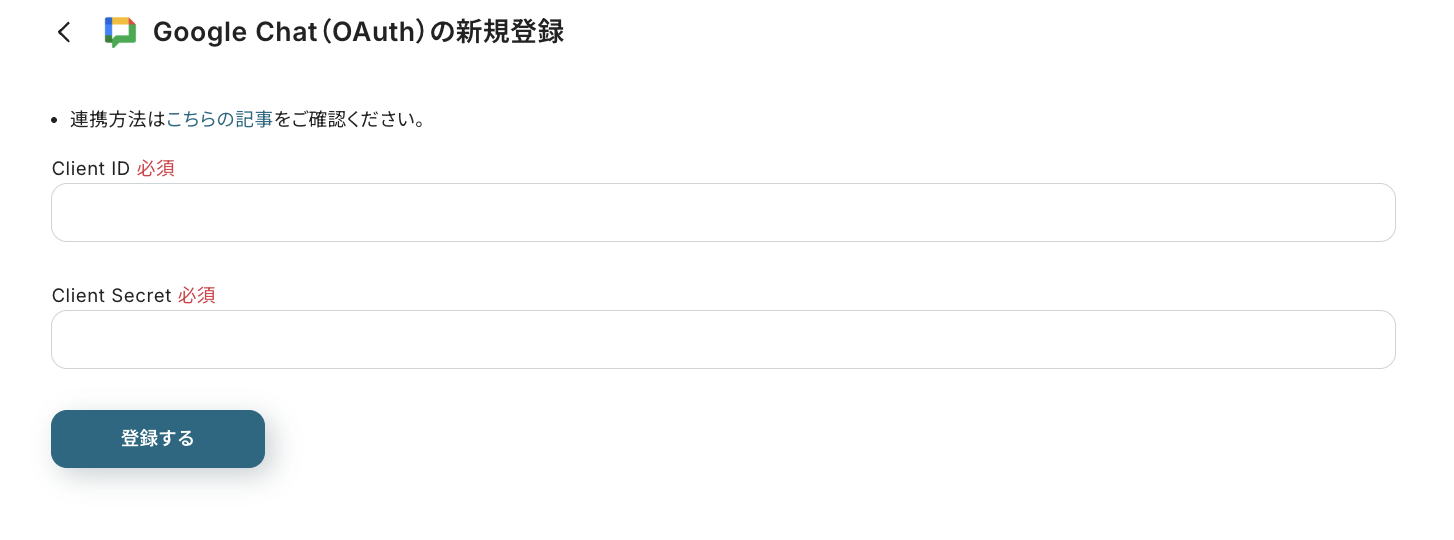
ステップ2:テンプレートをコピー
ここから実際に、フローを作成していきましょう!
簡単に設定できるよう、テンプレートを使用します。以下のバナーの「試してみる」をクリックして、テンプレートをコピーしてください。
クラウドサインで書類が締結されたら、Google Chatに通知する
試してみる
■概要
「クラウドサインで書類が締結されたら、Google Chatに通知する」フローは、書類の締結後にチームへ通知を行う業務ワークフローです。クラウドサインのWebhook機能を活用し、書類のステータス変更を自動で検知します。Yoomを通じてGoogle Chatに通知を送ることで、手動での確認や連絡の手間を省き、スムーズな情報共有を実現します。
■このテンプレートをおすすめする方
・クラウドサインを利用して書類の管理を行っているビジネス担当者の方
・書類締結後の通知作業を自動化したいと考えているチームリーダーの方
・Google Chatを活用してチーム内のコミュニケーションを円滑にしたい企業の方
・業務プロセスの効率化を図りたいIT担当者の方
■注意事項
・クラウドサイン、Google ChatのそれぞれとYoomを連携してください。
・Google Chatとの連携はGoogle Workspaceの場合のみ可能です。詳細は下記を参照ください。
https://intercom.help/yoom/ja/articles/6647336
クリックすると、自動的にテンプレートがお使いのYoom画面にコピーされます。「OK」を押して設定を進めましょう!
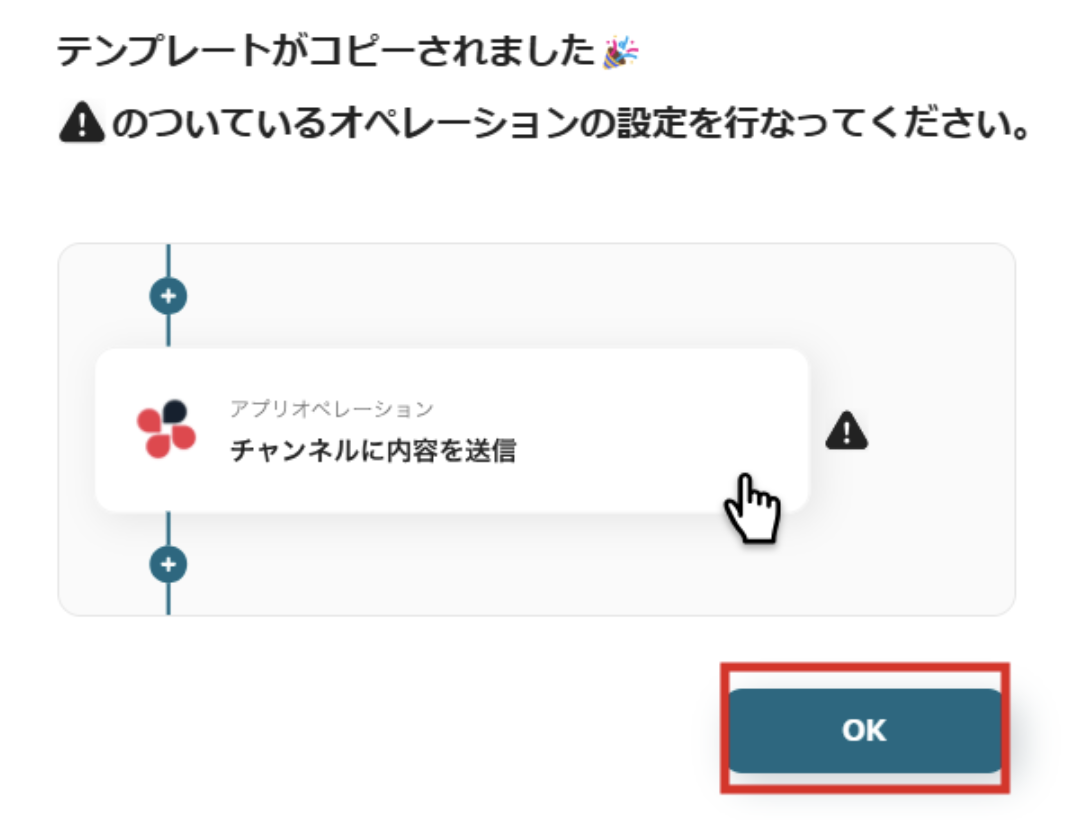
ステップ3:クラウドサインのトリガー設定
最初の設定です!
まずは、クラウドサインで書類が締結されたら、フローボットが起動するように設定していきます。
コピーしたテンプレートの、「書類が締結されたら(Webhook起動)をクリックしてください。
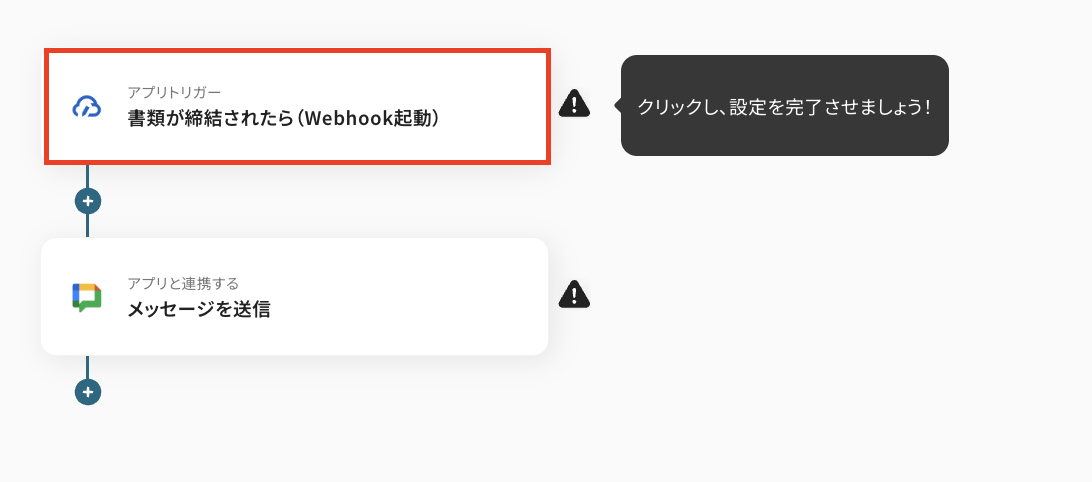
タイトルを必要に応じて編集し、連携するアカウント情報が、フローで使用するものであるかどうかを確認しましょう。トリガーアクションは変更せず、「次へ」をクリックしてください。
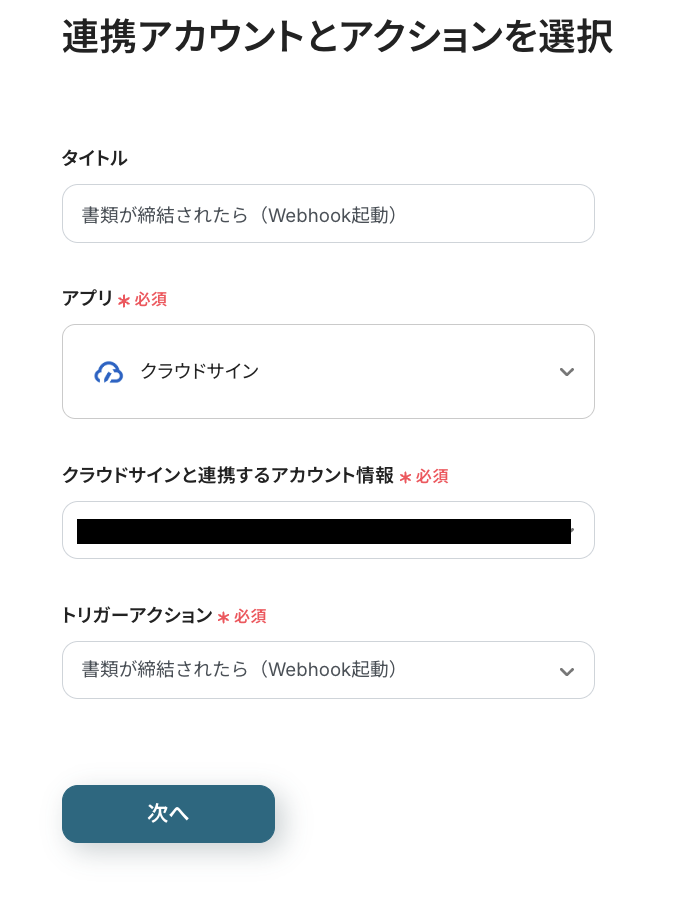
次に、Webhookのイベント受信設定を、クラウドサインの管理画面上で行います。
下図赤枠のWebhook URLをコピーして、こちらのヘルプページを参考にしながら設定してみてくださいね!
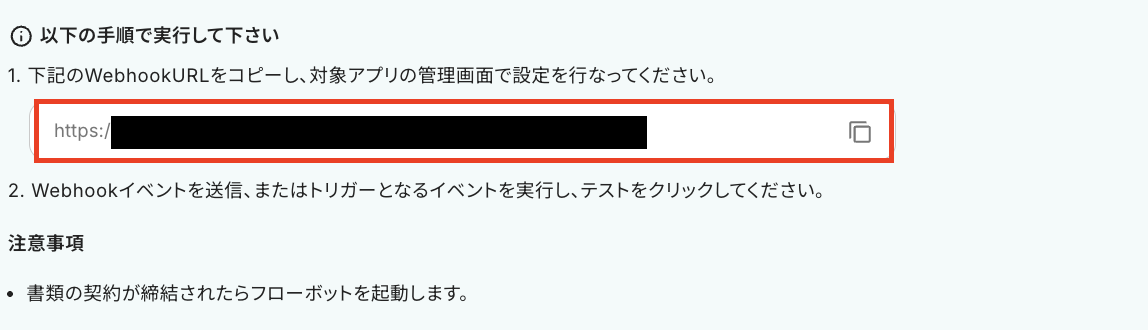
設定が完了したら、動作チェックのためにテストを行います。
実際に書類の契約を締結し、Yoomの画面に戻って「テスト」をクリックしてください。
「テスト成功」と表示されると、先ほど締結した書類の情報が「取得した値」に、アウトプットとして抽出されます。
内容を確認して「保存する」をクリックし、次の設定に進みましょう!
※アウトプットとは?
アウトプットとは、トリガーやオペレーション設定時に、「テスト」を実行して取得した値のことを指します。
取得したアウトプットは、後続のオペレーション設定時の値として利用でき、フローボットを起動する度に、変動した値となります。詳しくはこちらをご参照ください。
ステップ4:Google Chatのメッセージ送信設定
続いて、ステップ3で取得した締結済みの書類情報を、Google Chatに通知する設定を行います。
「メッセージを送信」をクリックしてください。
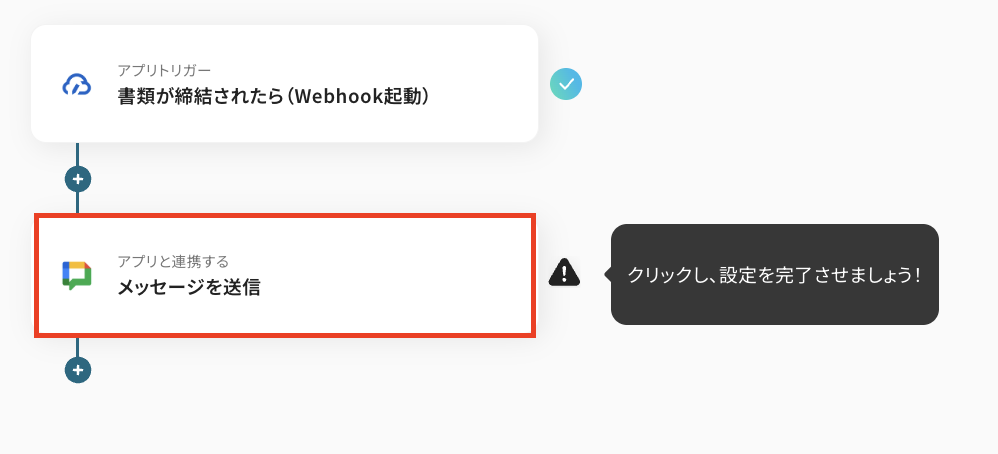
先ほどと同じようにタイトルは必要に応じて編集し、連携するアカウント情報がフローで使用するもので間違いないかを確認しましょう。アクションは「メッセージを送信」のままにして、「次へ」をクリックしてください。
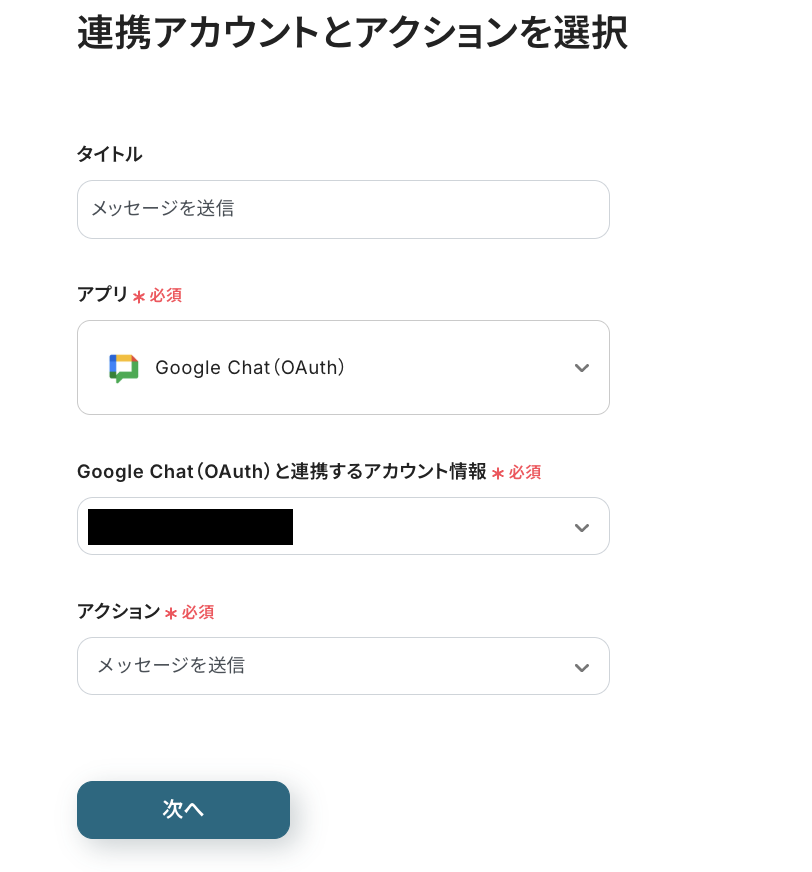
「スペースのリソースID」は、入力欄をクリックすると、連携しているアカウントに紐づいて候補が表示されます。
締結済みの書類情報を通知するスペースを、候補から選択してくださいね!
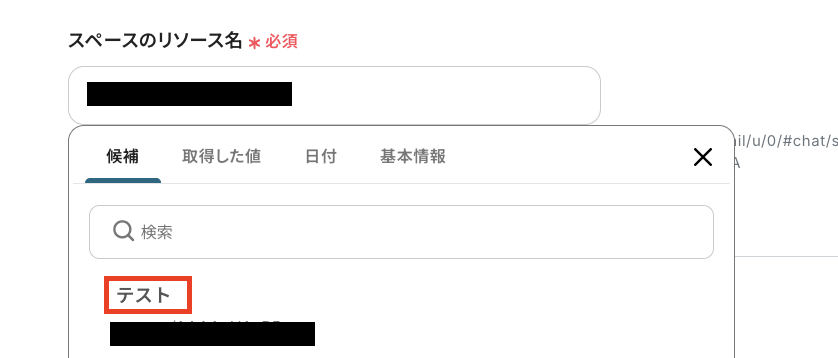
最後に通知内容となる、「メッセージ」を設定します。
「クラウドサインで書類が締結されました」など、毎回使用する定型的な文章は直接入力し、「書類ID」など、クラウドサインの情報を引用する部分は、アウトプットを使って入力してくださいね!
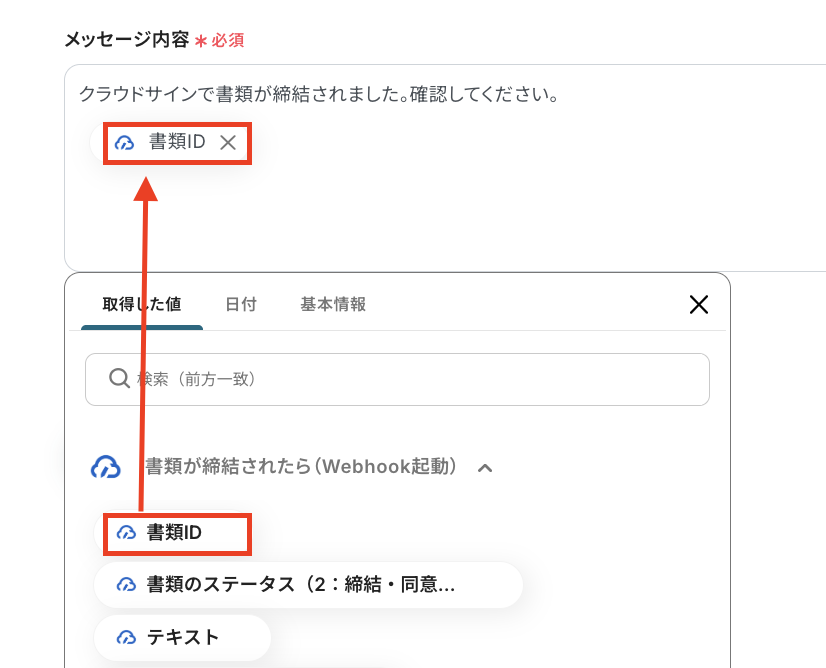
設定完了後は「テスト」をクリックし、Google Chatの指定したスペースに、実際にメッセージが届いていることを確認してみましょう。
確認後、「保存する」を押したら設定完了です!
ステップ5:トリガーをONにしてフローの動作確認
これで全ての設定が完了しました。「トリガーをON」にし、設定したフローの動作確認をしてみてくださいね!
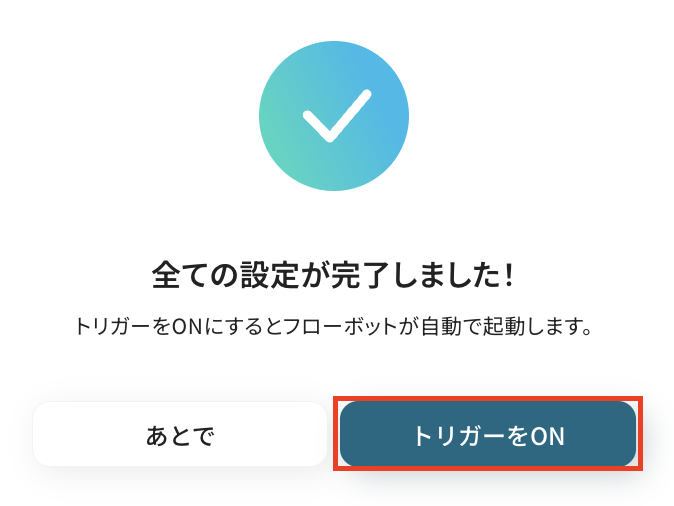
以上が、「クラウドサインで書類が締結された際に、その情報をGoogle Chatに自動で通知する」フローの作成手順でした!
クラウドサインを使ったその他の便利な自動化例
Yoomでは他にも、クラウドサインを活用した自動化の実現が可能です!
例えば以下のような自動化はいかがでしょうか。
Notionからクラウドサインで契約書を送信するフローです。
クラウドサインで契約書類の締結が完了したら、その情報をGoogleスプレッドシートに追加する
試してみる
クラウドサインで契約書類の締結が完了したら、その情報をGoogleスプレッドシートに追加するフローです。
クラウドサインで締結した書類をGoogleDriveに格納
試してみる
クラウドサインで締結が完了したら、書類をGoogleDriveに格納します。
クラウドサインで雇用契約が完了したらGoogle Workspaceに登録する
試してみる
クラウドサインで雇用契約が完了したらGoogle Workspaceに登録するフローです。
クラウドサインで書類の締結が完了したら、Slackに通知
試してみる
クラウドサインで書類の締結が完了したら、指定のSlackチャンネルに通知します。
まとめ
いかがでしたか?クラウドサインでの契約締結後の情報連携をWebhookを用いて自動化することで、これまで手作業で行っていた関係部署への通知業務や、各種システムへのデータ入力といった煩雑な作業の手間を削減し、ヒューマンエラーの発生を防げるでしょう。
これにより、契約担当者や営業担当者は、契約状況の確認や情報共有にかかる時間を短縮し、より迅速かつ確実な対応が可能となり、顧客対応や戦略立案といったコア業務に集中できる貴重な時間を創出できるはず!
Yoomを使えば、便利な自動化がノーコードで実現できるのも魅力ですよね。
「本当に簡単に設定できる?」「ちょっと気になるかも...」と思った方は、ぜひまずは無料アカウントを作成してみてください。登録は30秒ほどで完了!その後すぐに様々な業務プロセスの自動化設定を体験できます。
👉 今すぐ無料でアカウントを発行する
Yoomで日々の業務をもっとラクに、もっと効率的にしませんか?
この機会にぜひ自動化を取り入れて、日々の業務がどれだけ効率化されるのかを体験してみてくださいね!
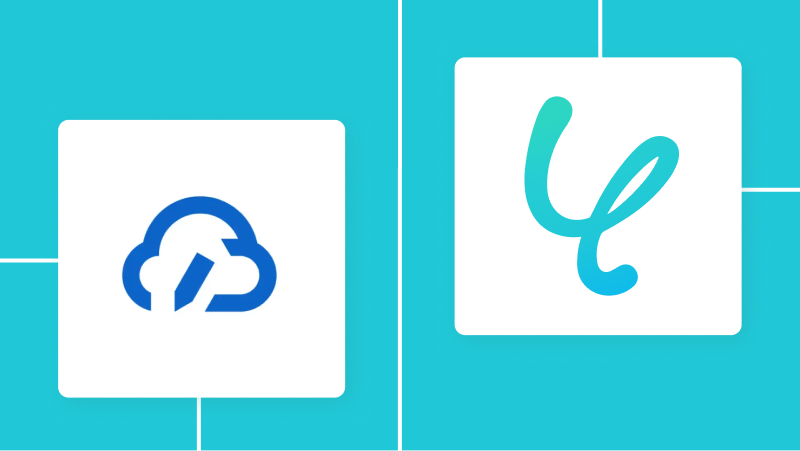
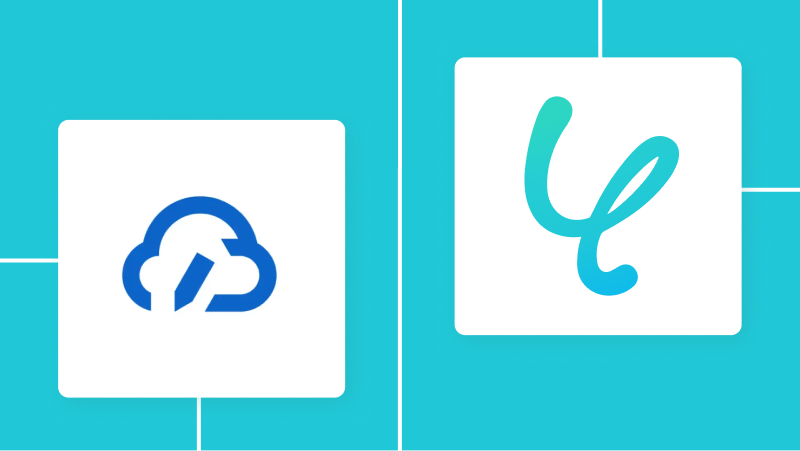
.avif)


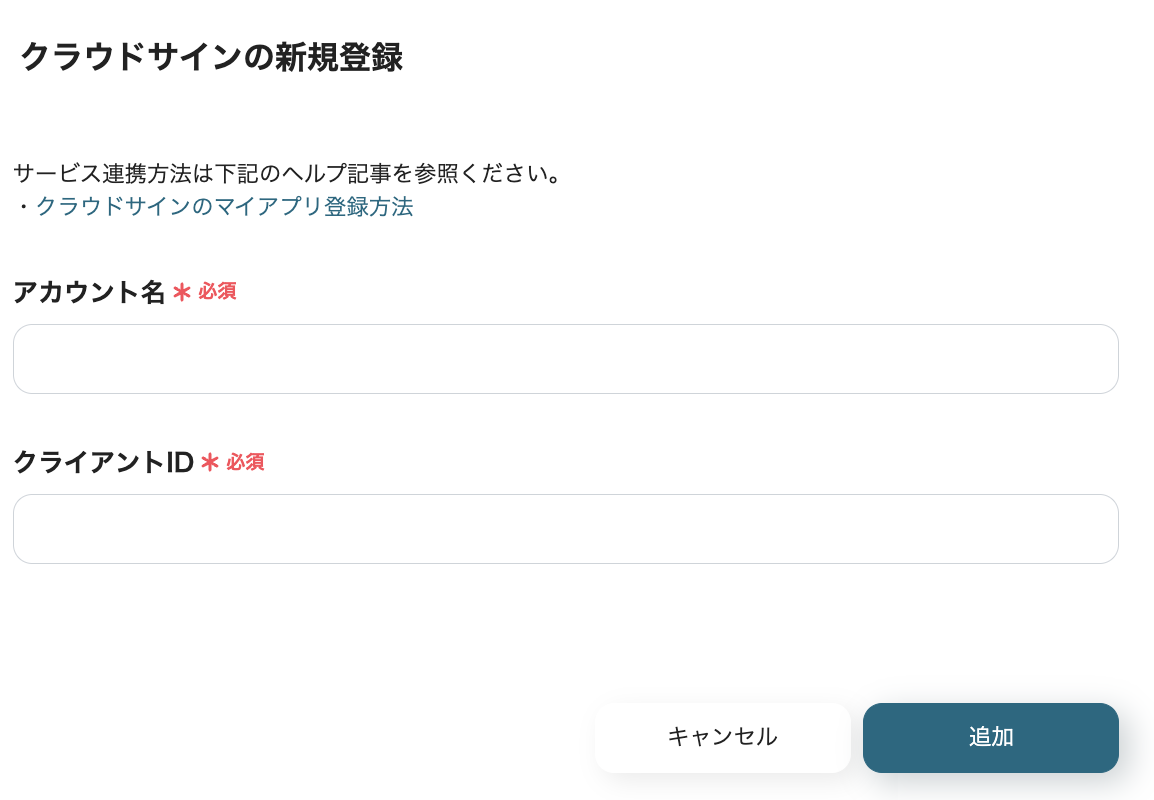

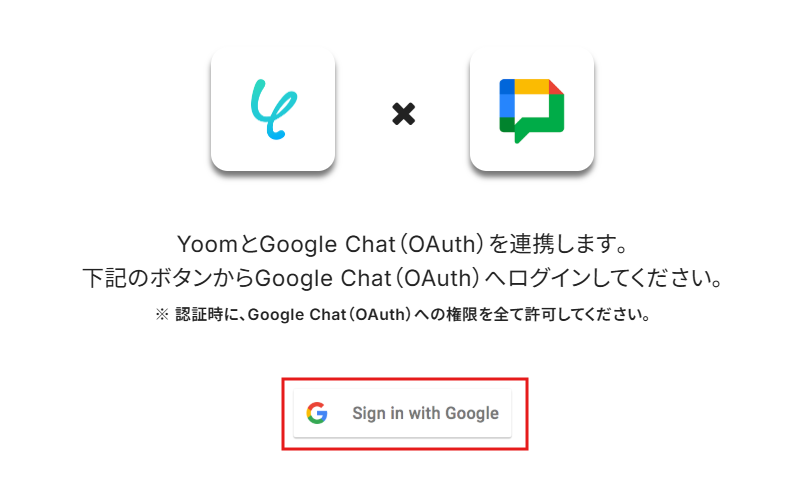
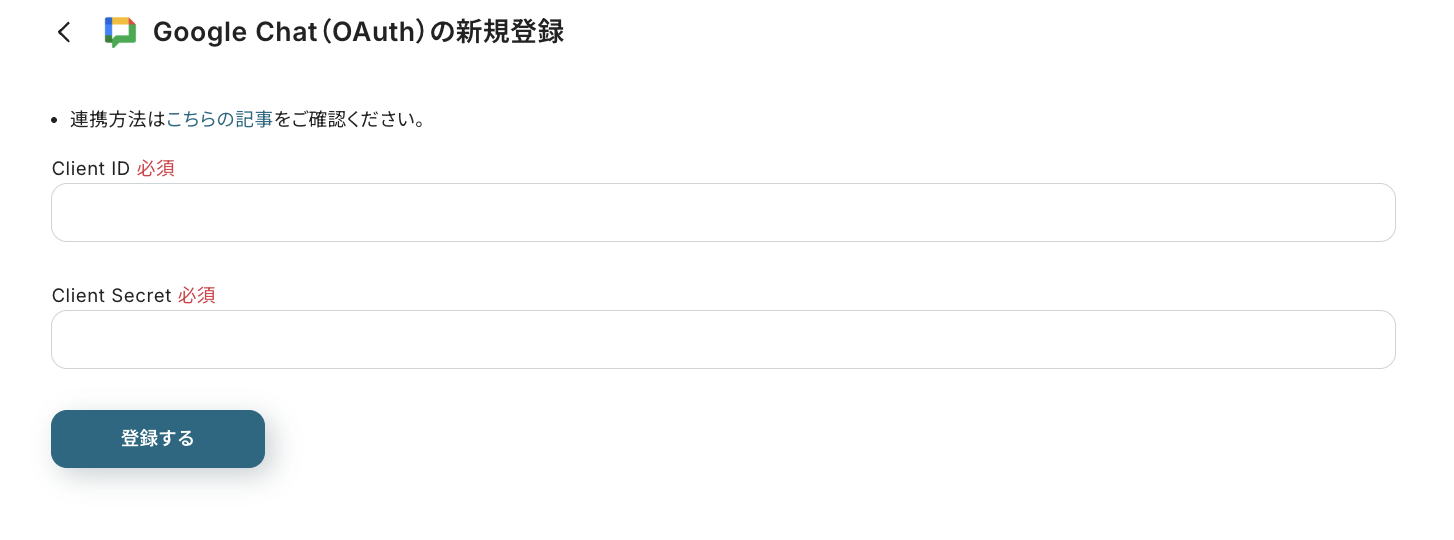
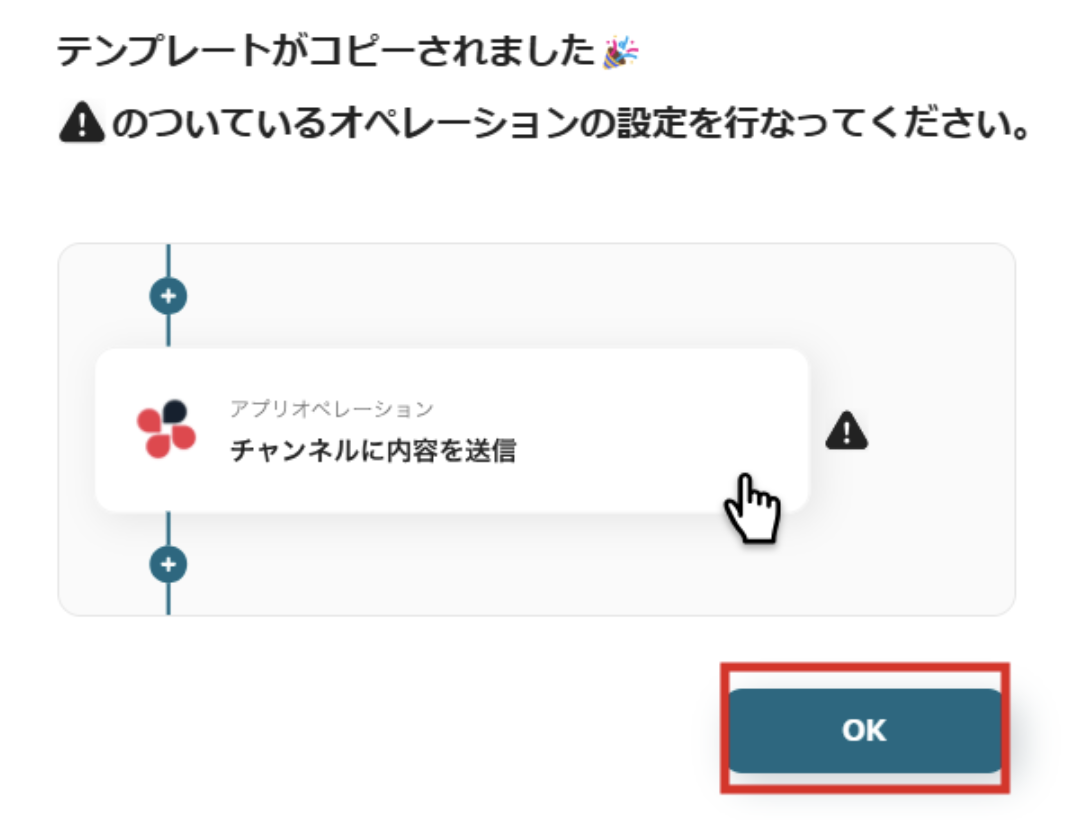
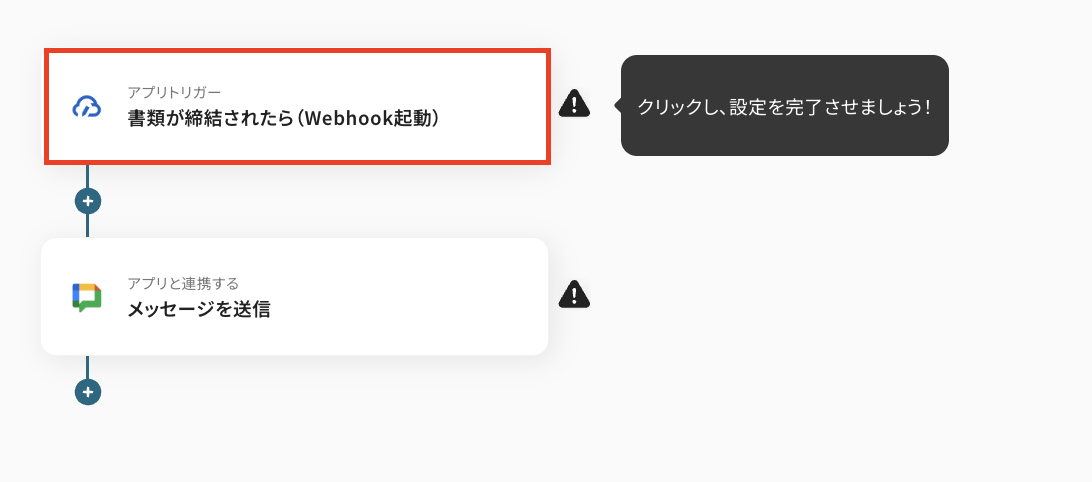
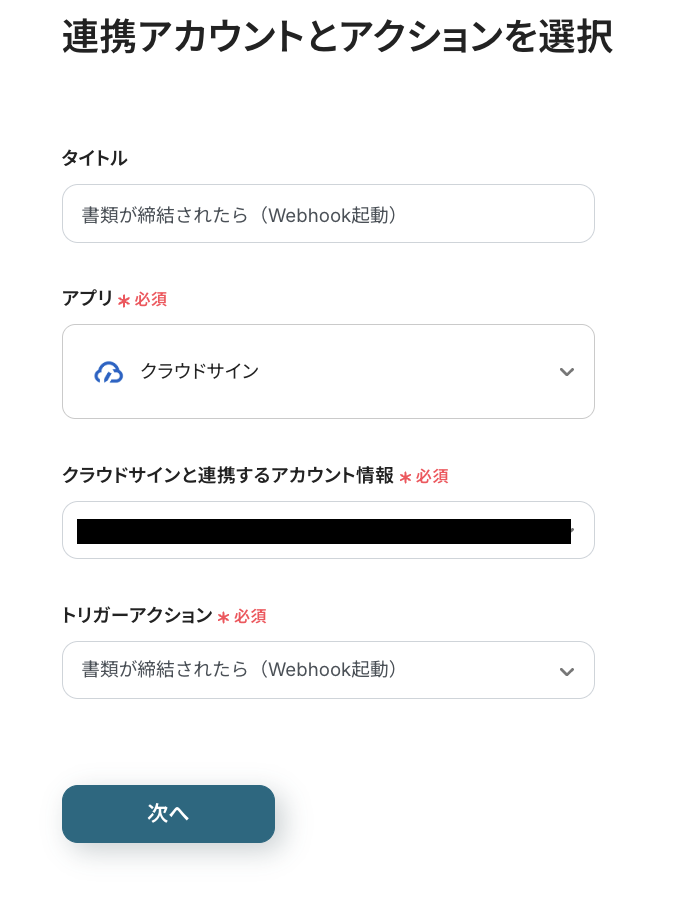
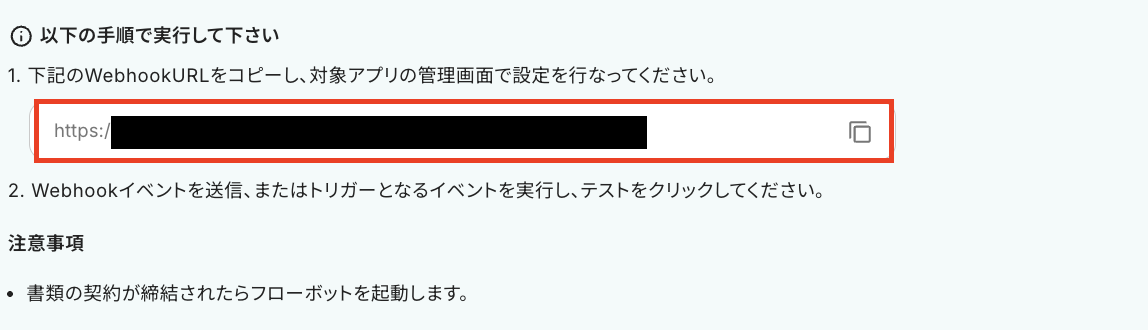
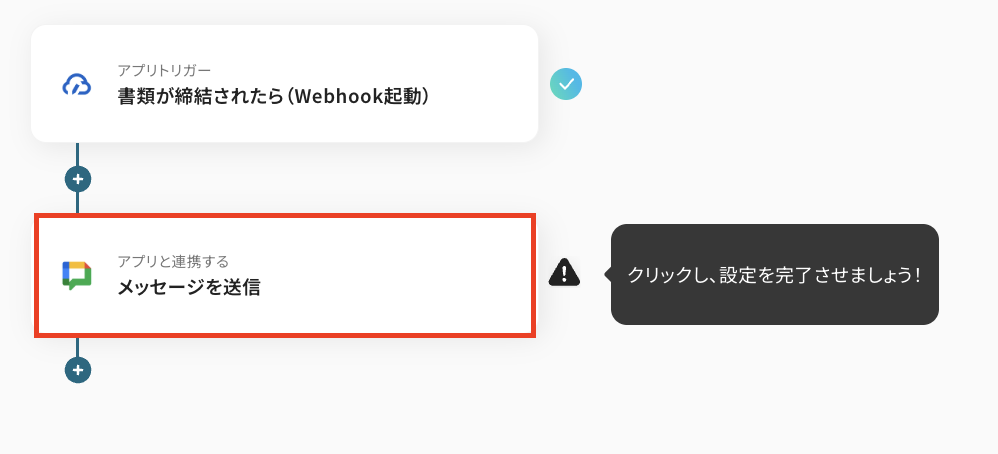
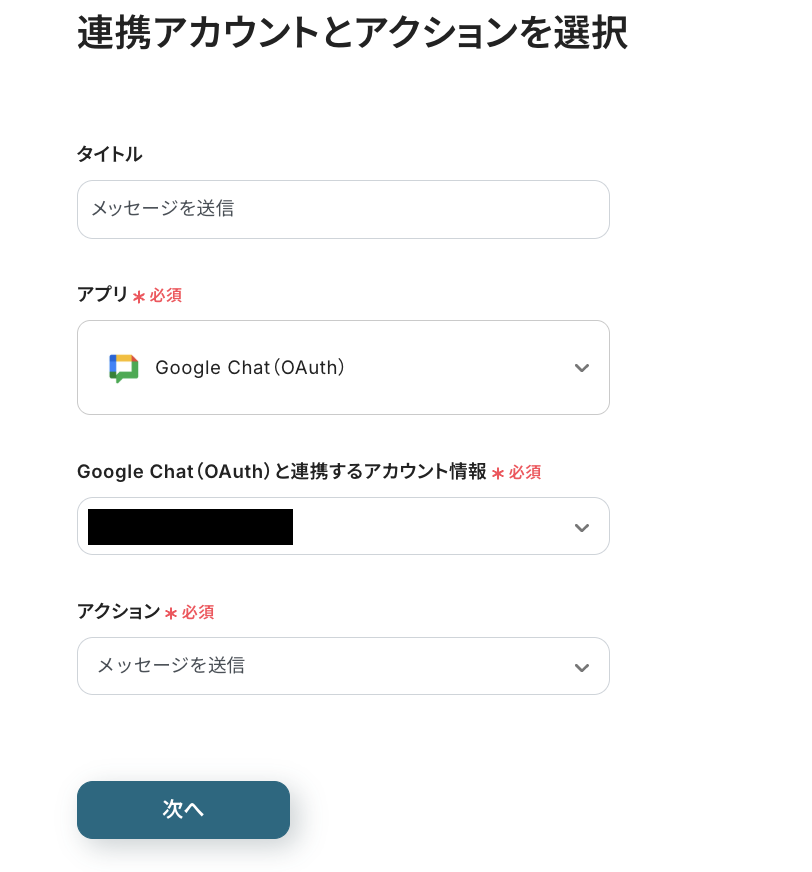
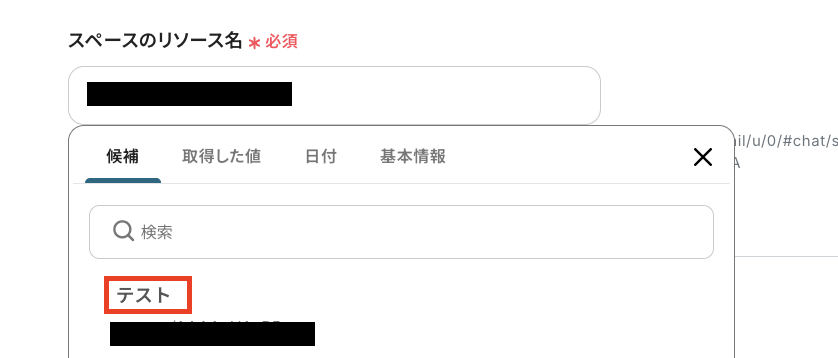
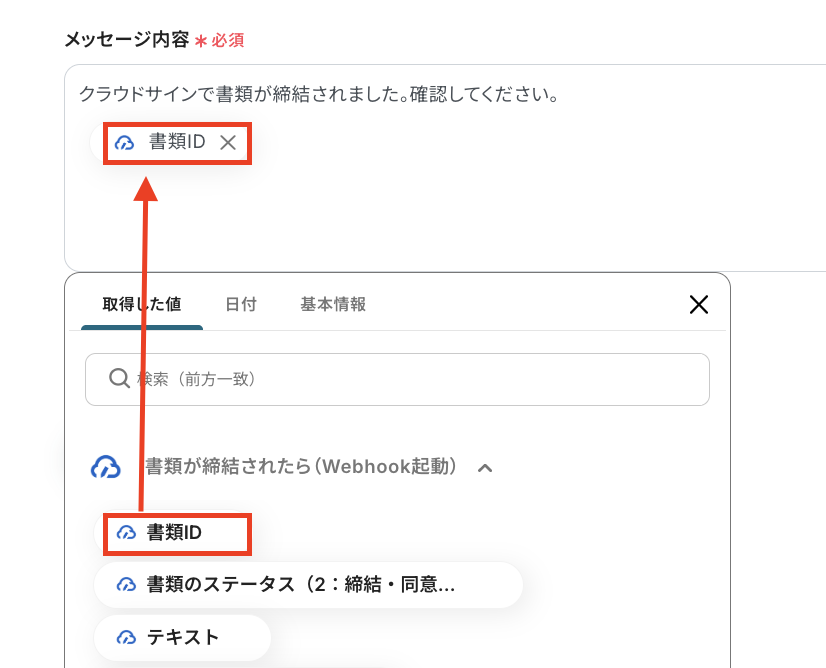
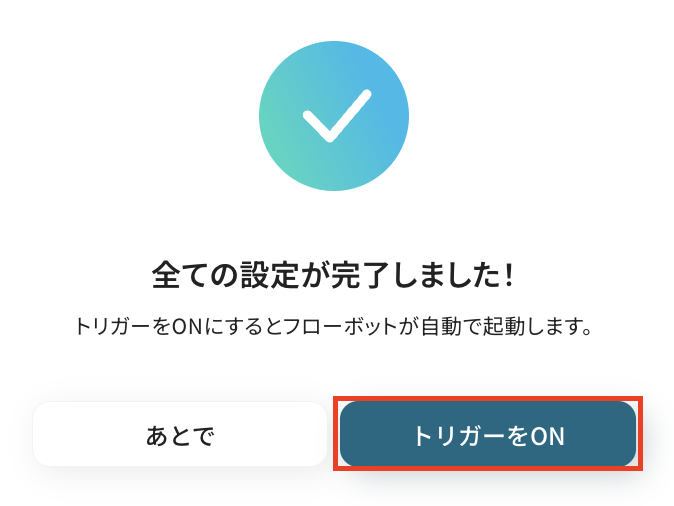
.avif)